动态甘特图
如何用WPS做动态甘特图

甘特图的作用就是可以直观的表明项目计划在什么时候进行,及实际进展与计划要求的对比。
我们可以更加便利的弄清一个项目还剩哪些工作要做,并可评估工作进度。
常规的甘特图是这样的但是遇到项目实际进展与预期差距较大的时候,却没办法直观的看出目前与预期的差距。
那怎么制作对比实际、预期的项目时间进度表呢?我们先来看下最终的效果图:操作步骤如下:1、先导入需要制作的表格:项目进度表2、选中单元格B2:D16》插入图表》条形图》堆积条形图呈现出如图:3、右击图表》选择数据》添加(将用到的任务内容添加进去)》系列名称选择单元格D2,系列值选择D3:D16,,添加进入后:同理,将实际开始时间,实际耗时天数,预计剩余天数添加到图表数据中添加完后,显示如图4、这时候我们发现图表上的开始日期以及结束日期与实际不同,这时候我们要调整坐标轴的边界值。
项目的开始日期是2018年3月6号,我们将鼠标选中C3单元格,右键点击,设置单元格格式我们可以查看对应这个日期的值为43165;项目完成日期为2018年5月28日,同理我们可以看到对应的值为43248;5、鼠标选中日期纵坐标轴,右键选择设置坐标轴格式,坐标轴选项,更改坐标轴的边界值6、选中图表,点击添加元素》添加图例》右侧,将数据的图例添加至图表中,便于我们查看对应的数据;7、因为目前5个数据都表现在主坐标轴上,无法区分预计时间与实际时间,因此下面我们要将实际开始时间,实际耗时天数以及预计剩余天数3个数据添加到次坐标轴上。
鼠标放在图标数据上,选中实际开始日期对应的数据项,右键,设置数据系列格式》选择系列将系列更换为次坐标轴更换后的效果:接下来,将实际耗时天数,预计剩余天数两项数据同样更换到次坐标轴上,并设置次纵坐标轴的日期范围更换完毕后效果如下图:目前我们已经将预计时间与实际时间区分到两个坐标轴上,两个数据基本重合的状态接下来,我们将任务内容按时间进度进行展示选中任务内容项,右键》设置坐标轴格式》坐标轴》选择逆序类别由于目前预计与实际的数据重叠在一起,不易于区分,因此我们先将纵次坐标轴的数据进行逆序展示,便于区分鼠标选中纵次坐标轴》右键》设置坐标轴格式》坐标轴》逆序刻度值设置完之后展示上图的效果8、选中计划开始时间数据项,,选择填充方式为无填充9、选中计划完成天数数据项,修改其展示单元的分类间距为31%,目的是将计划数据项的高度与实际数据项的高度做区分并修改填充颜色为灰色10、此时预计项目进展的甘特图已经成型,接下来我们对于实际项目进展的数据进行展示鼠标选中纵次坐标轴,将次坐标轴的逆序刻度取消,回复正常展示将实际开始日期的数据项,填充颜色设置为无填充.删除图表右侧:计划开始日期及实际开始日期并删除次纵坐标轴,完成如下图所示的甘特图颜色可根据大家喜好进行修改填充我们可以直观的看到实际的项目进展与预计进展时间延后,如源数据日期时间有调整,直接修改原表,此图的数据将随之变化。
动态滚动条甘特图(含使用教程指导)

阶段工作内容负责人预计开始时间辅助预计耗费时间预计结束时间阶段1描述工作内容情况1稻壳12018/5/264324632018/5/29阶段2描述工作内容情况2稻壳12018/5/294324922018/5/31阶段3描述工作内容情况3稻壳22018/5/304325052018/6/4阶段4描述工作内容情况4稻壳22018/5/314325132018/6/3阶段5描述工作内容情况5稻壳22018/6/34325442018/6/7阶段6描述工作内容情况6稻壳22018/6/74325822018/6/9阶段7描述工作内容情况7稻壳22018/6/94326022018/6/11阶段8描述工作内容情况8稻壳22018/6/114326242018/6/15阶段9描述工作内容情况9稻壳32018/6/154326662018/6/21阶段10描述工作内容情况10稻壳32018/6/2143272322018/7/23阶段11描述工作内容情况11稻壳32018/7/234330422018/7/25今日滚动图辅助数据13267今日2018/6/1643267最小日期2018/5/2643246最大日期2018/7/25433061、在黄色部分输入自己项目开始与结束时间以及预计耗费时间。
2、在今日输入时间,得出时间转数字版本。
3、右键滚动条,打开设置控件格式,因为进度条数据为0-30000,所以我们需要增加辅助(绿色部分),绿色数据大小就等于今日数字版已经耗费时间距离结束剩余时间状态完成进度备注3已完成100%2已完成100%5已完成100%3已完成100%4进行中50%2进行中50%2已完成0%4未进行0%15未进行0%32未进行0%2未进行0%,绿色数据大小就等于今日数字版即为43267-30000=1326746-30000,最大值就是最大日期减30000。
单元格链接我们设置为C14,绝对引用。
动态甘特图-PPT文档资料

QQ:171751989
一、什么是甘特图
定义:一种按照时间进度标出工 作活动,常用于项目管理的图表。 所属学科:通信科技政策、法规 与管理
甘特图(Gantt chart )又叫横道图、 条状图(Bar chart)。它是以图示的方式通 过活动列表和时间刻度形象地表示出任 何特定项目的活动顺序与持续时间。它 是在第一次世界大战时期发明的,以亨 利· L· 甘特先生的名字命名,他制定了一 个完整地用条形图表进度的标志系统。 由于甘特图形象简单,在简单、短期的 项目中,甘特图都得到了最广泛的运用。
甘特图(Gantt chart)是在20世纪初由亨利.甘特开发的。 它基本上是一种线条 图,横轴表示时间,纵轴表示要安排的活动,线条表示在整个期间上计划的和实 际的活动完成情况。甘特图直观地表明任务计划在什么时候进行,以及实际进展 与计划要求的对比。 甘特图是对简单项目进行计划与排序的一种常用工具。 用于解决负荷和排序问题时较为直观,它能使管理者先为项目各项活动做好进度 安排,然后再随着时间的推移,对比计划进度与实际进度,进行监控工作。调整 注意力到最需要加快速度的地方,使整个项目按期完成。 甘特图是基于作业 排序的目的,将活动与时间联系起来的最早尝试之一,该图能帮助企业描述对诸 如工作中心、超时工作等资源的使用图。当用于负荷时,甘特图可以显示几个部 门、机器或设备的运行和闲置情况。这表示了该系统的有关工作负荷状况,这样 可使管理人员了解何种调整是恰当的。例如,当某一工作中心处于超负荷状态时, 则低负荷工作中心的员工可临时转移到该工作中心以增加其劳动力,或者,在制 品存货可在不同工作中心进行加工,则高负荷工作中心的部分工作可移到低负荷 工作中心完成,多功能的设备也可在各中心之间转移。但甘特负荷图有一些重要 的局限性,它不能解释生产变动如意料不到的机器故障及人工错误所形成的返工 等。甘特排程图可用于检查工作完成进度。它表明哪件工作如期完成,哪件工作 提前完成或延期完成。在实践中还可发现甘特图的多种用途。
甘特图在工程进度管理中的作用

甘特图在工程进度管理中的实 际案例分析
案例一:某建筑工程项目
项目背景:某大型建筑工程项目,工期紧迫,需要有效的进度管理工具
甘特图应用:采用甘特图进行工程进度管理,对项目进行分解,明确各项任务的时间节点和负责 人
实施效果:通过甘特图对工程进度进行实时监控,及时调整进度计划,确保工程按时完成
结论:甘特图在工程进度管理中具有实际应用价值,能够提高项目管理效率和成功率
实时数据更新:随着工程进度的变化,甘特图能够实时更新数据,反映最新情况。 动态调整能力:允许用户根据实际情况调整任务进度,及时优化工程计划。 实时监控与预警:通过甘特图实现工程进度的实时监控,及时发现潜在问题并预警。 智能化分析:借助大数据和人工智能技术,对工程进度数据进行智能分析,为决策提供支持。
根据工程规模和复杂度选择合 适的软件
考虑软件的易用性和功能是否 满足需求
可以使用开源软件如 GanttProject进行制作
设计合理的任务和时间节点
任务分解:将项目分 解为具体的任务,确 保每个任务都有明确 的责任人和截止时间
时间估算:根据历史 数据和实践经验,为 每个任务合理估算所 需时间
优先级排序:根据任 务的重要性和紧急性 ,为任务设置合理的 优先级
THANK YOU
汇报人:XXX
进度安排:通过 甘特图的条形图 和时间刻度,明 确每个任务的开 始和结束时间, 确保项目按照计 划进行。
监控项目进度
实时跟踪:通过甘 特图实时监控项目 进度,及时发现和 解决潜在问题。
进度预测:根据甘 特图数据预测项目 未来进度,提前预 警并制定应对措施。
资源优化:通过甘 特图分析资源使用 情况,合理分配资 源,提高项目效率 。
优化工作流程:通过甘特图,项目经理可以分析任务之间的依赖关系,优化工作流程,提高工作 效率。
会动的甘特图

会动的甘特图动态甘特图甘特图(Gantt chart)又叫横道图、条状图(Bar chart),以提出者亨利·L·甘特先生的名字命名,被广泛应用于项目管理中。
甘特图内在思想简单,即以图示的方式通过活动列表和时间刻度形象地表示出任何特定项目的活动顺序与持续时间。
基本是一条线条图,横轴表示时间,纵轴表示活动(项目),线条表示在整个期间上计划和实际的活动完成情况。
它直观地表明任务计划在什么时候进行,及实际进展与计划要求的对比。
管理者由此可便利地弄清一项任务(项目)还剩下哪些工作要做,并可评估工作进度。
上一篇文章我们已经介绍了甘特图的制作方法,实际工作中我们需要制作动态甘特图,如何用Excel制作项目管理动态甘特图呢?先准备好数据源,原始数据如图1:图1在原始数据基础上添加辅助列已完成(E列)和未完成(F列),G2单元格输入公式=today(),表示今天的日期,H列是春节放假时间。
添加辅助列后的数据源如图2:图2E2公式为=IF($G$2>D2,C2,IF($G$2>B2,NETWORKDAYS(B2,$G$2,$H$2:$H $10))),F2公式为=IF(D2<$G$2,0,IF(B2<$G$2,C2-E2,C2))Networkdays 函数,用于返回开始日期和结束日期之间的所有工作日数,其中,工作日包括周末和专门指定的假期。
函数语法:Networkdays (start_date,end_date,holidays)参数说明:start_date:表示开始日期。
end_date:表示结束日期。
holidays:在工作日中排除的特定日期。
E2公式意思是如果计划结束日期在今天之前,表示已经完成了,返回C列时间;如果计划结束日期在今天之后,表示未完成,公式返回false表示未完成。
F2公式意思是如果计划结束日期在今天之后表示未完成,未完成有2种情况,一种是还没开始,一种是完成了一部分,如果计划开始日期在今天之前表示完成了一部分,如果计划开始日期在今天之后表示还没开始。
手把手教你用EXCEL制作可以计划与实际对比的动态甘特图
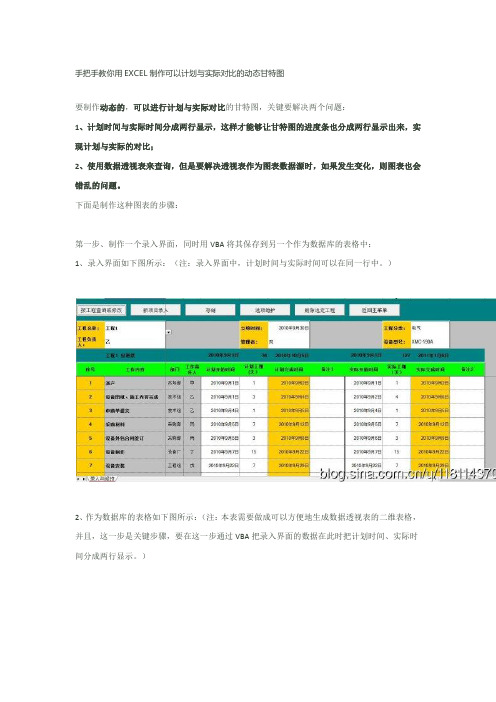
手把手教你用EXCEL制作可以计划与实际对比的动态甘特图要制作动态的,可以进行计划与实际对比的甘特图,关键要解决两个问题:1、计划时间与实际时间分成两行显示,这样才能够让甘特图的进度条也分成两行显示出来,实现计划与实际的对比;2、使用数据透视表来查询,但是要解决透视表作为图表数据源时,如果发生变化,则图表也会错乱的问题。
下面是制作这种图表的步骤:第一步、制作一个录入界面,同时用VBA将其保存到另一个作为数据库的表格中:1、录入界面如下图所示:(注:录入界面中,计划时间与实际时间可以在同一行中。
)2、作为数据库的表格如下图所示:(注:本表需要做成可以方便地生成数据透视表的二维表格,并且,这一步是关键步骤,要在这一步通过VBA把录入界面的数据在此时把计划时间、实际时间分成两行显示。
)第二步、根据数据库生成几个数据透视表,其结构略有不同,自己根据需要进行调整(注:此处要使用OFFSET函数定义好上面数据库表中有效数据的范围。
):数据范围=OFFSET(项目进度数据库!$A$1,,,COUNTA(项目进度数据库!$A:$A),COUNTA(项目进度数据库!$1:$1))1、单项目查询:2、多项目查询:3、各项目汇总查询:(只显示每个工程项目的总时间,不显示明细时间)第三步、制作一个辅助表,用简单的公式把上述几个数据透视表对应起来,所谓简单,即本sh eet 中某一格=透视表中某一格,但要注意如果透视表中的空白格,可能会显示为0,所以用IF函数作些调整,如IF(C1<>"空白",单项目查询!$A$1,""):到了这一步,制作甘特图所需的数据表格已经基本完成了。
接下来要准备好制作甘特图所需的数据源。
第四步、用OFFSET函数把甘特图所需的进度条1、2、3、4,Y座标轴名称(就是在图上显示的工作内容),甘特图的总数据范围定义好:图表_进度条1 =OFFSET(制图辅助!$C$1,1,1,COUNTA(制图辅助!$C:$C)-COUNTIF(制图辅助!$C:$C,"空白")-1)图表_进度条2 =OFFSET(制图辅助!$C$1,1,2,COUNTA(制图辅助!$C:$C)-COUNTIF(制图辅助!$C:$C,"空白")-1)图表_进度条3 =OFFSET(制图辅助!$C$1,1,3,COUNTA(制图辅助!$C:$C)-COUNTIF(制图辅助!$C:$C,"空白")-1)图表_进度条4 =OFFSET(制图辅助!$C$1,1,4,COUNTA(制图辅助!$C:$C)-COUNTIF(制图辅助!$C:$C,"空白")-1)图表_进度图Y轴名称 =OFFSET(制图辅助!$C$1,1,-1,COUNTA(制图辅助!$C:$C)-COUNTIF(制图辅助!$C:$C,"空白")-1)图表_制图辅助范围 =OFFSET(制图辅助!$B$1,,,COUNTA(制图辅助!$C:$C)-COUNTIF(制图辅助!$C:$C,"空白"),6)第五步、用普通制作甘特图的方法制作出甘特图:首先,创建图表大概样式。
甘特图的使用课件

03
甘特图的使用技巧
合理安排任务顺序
01
02
03
确定任务优先级
根据任务的重要性和紧急 程度,合理安排任务的先 后顺序,确保关键任务能 够按时完成。
遵循逻辑顺序
在安排任务顺序时,应遵 循事物发展的逻辑顺序, 确保任务之间的依赖关系 得到妥善处理。
优化任务流程
通过调整任务顺序,优化 任务流程,提高工作效率 ,减少资源浪费。
甘特图的发展历程
甘特图的概念最早由亨利·甘特 提出,他使用图表来表示计划和
实际的项目进度。
随着计算机技术的发展,甘特图 逐渐演变为现代项目管理软件中
的重要工具。
目前,甘特图已经成为项目管理 领域中广泛使用的工具之一。
甘特图的优点与局限性
可视化效果好
甘特图能够清晰地展示项目进度 和任务安排,便于团队成员理解 和跟进项目。
在科研领域,甘特图被用于实 验进度管理,展示实验计划、
时间线和资源分配。
THANKS
感谢观看
总结词
跟踪个人进度和成果
详细描述
通过甘特图,个人可以清晰地 看到自己的进度和成果,及时
调整计划和目标。
其他行业甘特图应用案例
01
02
03
04
总结词
在建筑行业中进行项目进度管 理
详细描述
在建筑行业中,甘特图被广泛 应用于项目进度管理,展示施 工计划、工期和任务分配。
总结词
在科研领域进行实验进度管理
详细描述
04
甘特图的应用场景
项目进度管理
项目进度可视化
通过甘特图,项目团队可以直观地看 到项目的整体进度和各个任务的完成 情况,有助于及时调整和优化项目计 划。
甘特图怎么做进度计划project

制定资源计划:根据项目需求制定资源计划,包括资源类型、数量和分配
制定人力计划:根据项目需求制定人力计划,包括人员类型、数量和分配
评估风险:评估项目可能面临的风险,并制定相应的应对措施
制定进度计划:根据资源计划和人力计划制定进度计划,包括任务分配、时间安排和里程碑设置
调整和优化进度计划
确定关键路径:找出项目中的关键任务和关键路径,以便更好地控制进度。
制定合理的进度计划:根据项目实际情况,制定合理的进度计划,并定期更新
合理分配资源:根据团队成员的能力和经验,合理分配任务和资源
加强沟通和协作:加强团队成员之间的沟通和协作,提高工作效率和质量
定期检查和调整:定期检查项目进度和成果,及时调整计划和策略,确保项目顺利进行
总结和反馈:项目结束后,进行总结和反馈,总结经验教训,为以后的项目管理提供参考。
确定项目任务和里程碑
确定任务开始和结束时间
制定进度计划
确定项目目标和范围
制定项目计划:根据项目目标和范围制定详细的工作计划
确定项目里程碑:设定项目的关键节点和里程碑,以便于监控和控制项目进度
明确项目目标:确定项目的最终成果和预期效果
确定项目范围:明确项目的工作内容和边界
制定任务清单和时间表
确定项目目标:明确项目的最终目标和预期成果
功能:项目管理、进度计划、资源分配、成本预算等
特点:易用性、灵活性、可扩展性、集成性等
应用领域:建筑、工程、IT、科研、教育等
优势:提高工作效率、降低成本、提高项目成功率等
创建Project项目文件
打开Project软件
在“新建项目”对话框中,选择“空白项目”
在“资源列表”中,输入资源名称、成本等信息,点击“确定”
项目管理-甘特图

根据项目实际情况,对任务时间进行重新评估,确保时间安排合理。
设定里程碑
在关键节点设定里程碑,以便监控项目进度并及时调整。
优化任务之间的关系
识别依赖关系
明确任务之间的依赖关系,避免任务冲突和延误。
调整任务顺序
根据任务之间的逻辑关系,合理调整任务顺序,提高项目效率。
调整资源分配与使用
感谢您的观看
与项目计划表的结合使用
总结词
提高项目计划精度
详细描述
将甘特图与项目计划表结合使用,可以更精确地制定项目计划。项目计划表详细列出了每个任务的具 体要求、资源和预算等信息,而甘特图则可以展示任务的进度和时间安排。这种结合使用方式有助于 项目团队更好地分配资源和预算,确保项目按计划进行。
与项目监控系统的结合使用
根据甘特图显示的进度情况,项目经 理可以及时调整资源分配或采取其他 措施,确保项目按计划进行。
进度延误
通过比较任务计划时间和实际完成时 间,可以判断任务是否出现进度延误, 并分析原因。
任务时间与里程碑分析
任务时间
甘特图中的时间轴可以帮助分析 每个任务所需的时间,以及整个
项目的时间跨度。
里程碑
通过在甘特图中标记里程碑事件, 可以提醒团队项目的重要节点和
总结词
提高项目监控效率
VS
详细描述
通过将甘特图与项目监控系统结合使用, 可以更有效地监控项目进度和风险。项目 监控系统可以实时收集项目数据,而甘特 图则可以直观地展示项目进度和里程碑完 成情况。这种结合使用方式有助于及时发 现和解决潜在问题,确保项目按时交付。
THANKS FOR WATCHING
创建甘特图
根据之前确定的任务、时间、里程 碑和关系,创建详细的甘特图。
3分钟搞定EXCEL甘特图

3分钟搞定EXCEL甘特图当我们有一个大计划需要按照进度执行的时候,当我们需要统一管理所有工作的任务与资料的时候,或是当我们必须掌控或参与一个团队的合作的时候…在这里,我们就需要一个好用的项目管理工具。
相信我,甘特图就会帮到你!一周君整理了一些关于Excel中甘特图的相关知识,第一部分包括介绍基础甘特图的制作与技巧,第二部分包括进阶的甘特图,我们让它“动”起来了。
那么什么是甘特图呢?甘特图又叫横道图、条状图。
以图示的方式通过活动列表和时间刻度形象地表示出任何特定项目的活动顺序与持续时间。
能够直观地表明任务计划在什么时候进行,及实际进展与计划要求的对比。
管理者由此可便利地弄清一项任务(项目)还剩下哪些工作要做,并可评估工作进度。
【1】设置数据源一个合格的工作进度规划,必须是要有任务开始时间以及任务持续时间的,因此在我们制作甘特图中,同样也需要这两组数据。
建立工作进度规划表要求计划开始日期必须以日期格式储存计划持续天数必须以数字格式储存【2】插入图表在我们excel中其实没有“甘特图”这种图表,然而我们为什么还能够用excel做出甘特图呢?在这里我们可以考虑利用其他图表,加以简单的修改,使他变成我们想要的“甘特图”。
选中任务、计划开始日期、计划持续天数这三列数据点击插入选项卡选择插入柱形图或条形图在二维条形图中选择堆积条形图【3】设置排列顺序在我们数据源中任务的先后顺序是从上往下排列的,然而我们刚刚生成的堆积条形图中,任务排列顺序却是反了过来。
这样的逆序排列看起来并不是很美观,并且违背了人们从上往下阅读的习惯,因此我们需要对图表的垂直轴重新进行排列。
点击垂直坐标轴点击右键并选择设置坐标轴格式在坐标轴选项中找到“逆序类别”并且勾选它【4】设置起始日期我们的甘特图中持续天数是从第一天开始的,然而在刚刚生成的堆积条形图中,坐标轴边界的最小值并不是我们任务开始的这一天,因此我们需要手动设置坐标轴边界的最小值为任务开始的这一天。
动态滚动条甘特图(含使用教程指导)

阶段工作内容负责人预计开始时间辅助预计耗费时间预计结束时间阶段1描述工作内容情况1稻壳12018/5/264324632018/5/29阶段2描述工作内容情况2稻壳12018/5/294324922018/5/31阶段3描述工作内容情况3稻壳22018/5/304325052018/6/4阶段4描述工作内容情况4稻壳22018/5/314325132018/6/3阶段5描述工作内容情况5稻壳22018/6/34325442018/6/7阶段6描述工作内容情况6稻壳22018/6/74325822018/6/9阶段7描述工作内容情况7稻壳22018/6/94326022018/6/11阶段8描述工作内容情况8稻壳22018/6/114326242018/6/15阶段9描述工作内容情况9稻壳32018/6/154326662018/6/21阶段10描述工作内容情况10稻壳32018/6/2143272322018/7/23阶段11描述工作内容情况11稻壳32018/7/234330422018/7/25今日滚动图辅助数据13267今日2018/6/1643267最小日期2018/5/2643246最大日期2018/7/25433061、在黄色部分输入自己项目开始与结束时间以及预计耗费时间。
2、在今日输入时间,得出时间转数字版本。
3、右键滚动条,打开设置控件格式,因为进度条数据为0-30000,所以我们需要增加辅助(绿色部分),绿色数据大小就等于今日数字版已经耗费时间距离结束剩余时间状态完成进度备注3已完成100%2已完成100%5已完成100%3已完成100%4进行中50%2进行中50%2已完成0%4未进行0%15未进行0%32未进行0%2未进行0%,绿色数据大小就等于今日数字版即为43267-30000=1326746-30000,最大值就是最大日期减30000。
单元格链接我们设置为C14,绝对引用。
甘特图趋势线

甘特图趋势线甘特图是一种项目管理工具,可以帮助项目经理更好地规划、控制和监督项目进程。
甘特图中的趋势线是指在项目进程中,根据实际完成情况绘制的一条曲线,用于分析项目的实际进展情况并与计划进行对比,以便及时调整项目进度。
甘特图中的趋势线通常有两种,一种是进度趋势线,用于分析项目的进度完成情况;另一种是成本趋势线,用于分析项目的成本控制情况。
这里我们将主要介绍进度趋势线。
首先,项目经理需要根据项目计划中的工作包和里程碑,确定项目进度的初始计划。
然后,在项目执行过程中,项目经理要根据团队成员的实际工作情况,以及遇到的问题和延误等因素,实时记录项目的实际进度。
这些实际数据将被用于绘制甘特图的趋势线。
绘制进度趋势线需要将实际完成的工作量与计划完成的工作量进行对比。
通常有两种方式来计算进度趋势线:一种是通过比较已经完成的工作量占计划总工作量的百分比;另一种是通过比较计划完成的工作量与实际完成的工作量的时间差。
例如,假设一个项目计划完成10个工作包,每个工作包需要1天的时间,总计划工期为10天。
在第3天时,实际完成了4个工作包,那么进度趋势线的计算方式为:实际完成的工作量(4个工作包)除以计划总工作量(10个工作包),得到进度趋势线为40%。
另外,也可以通过计算实际完成的工作量与计划完成的工作量的时间差来得到进度趋势线。
在这个例子中,实际完成的工作量比计划完成的工作量提前了7天,所以进度趋势线为-70%(负值表示提前,正值表示延迟)。
绘制完进度趋势线后,项目经理可以通过分析趋势线的走势来判断项目的实际进展情况。
如果趋势线与计划一致并且接近或达到100%,则说明项目进展顺利,如果趋势线偏离计划或者远离100%,则需要及时采取措施来调整项目进度。
例如,如果在上面的例子中,进度趋势线为40%,则说明项目进度较慢,需要加快进度;如果进度趋势线为-70%,则说明项目进度提前,可以适当放缓进度或调整其他工作。
总之,甘特图的趋势线是项目管理中非常有用的工具,可以帮助项目经理及时了解项目的实际进展情况,并及时做出调整。
5分钟搞定动态甘特图,17个模板直接用

5分钟搞定动态甘特图,17个模板直接用
蓝色条形:表示项目应该已经做的部分
红色条形:表示项目还没有开始做的部分
这个图表的制作非常的简单,本质是一个堆积的条形图,在这里关键是如何判断项目【已完成】的天数。
我们利用的是IF函数的嵌套,嵌套了2层IF
•
公式:=IF(B2>TODAY(),0,IF((B2+D2)<TODAY(),D2,TODAY()-B2))
B2>TODAY():判断日期时候大于今天,条件成立就表示还没开始做,让结果直接返回0即可
(B2+D2)<TODAY():开始日期加上耗费日期它就是项目的结束日期,如果这个值小于今天,就表示项目已经做完了,直接返回项目耗费时间D2即可
如果上面的条件都不满足,就表示项目正在做,直接用今天的日期减去项目的开始时间,就能得到项目做的天数了,TODAY()-B2 以上就是制作的难点,项目步骤可以参考下方视频,讲解的更加详细一些。
